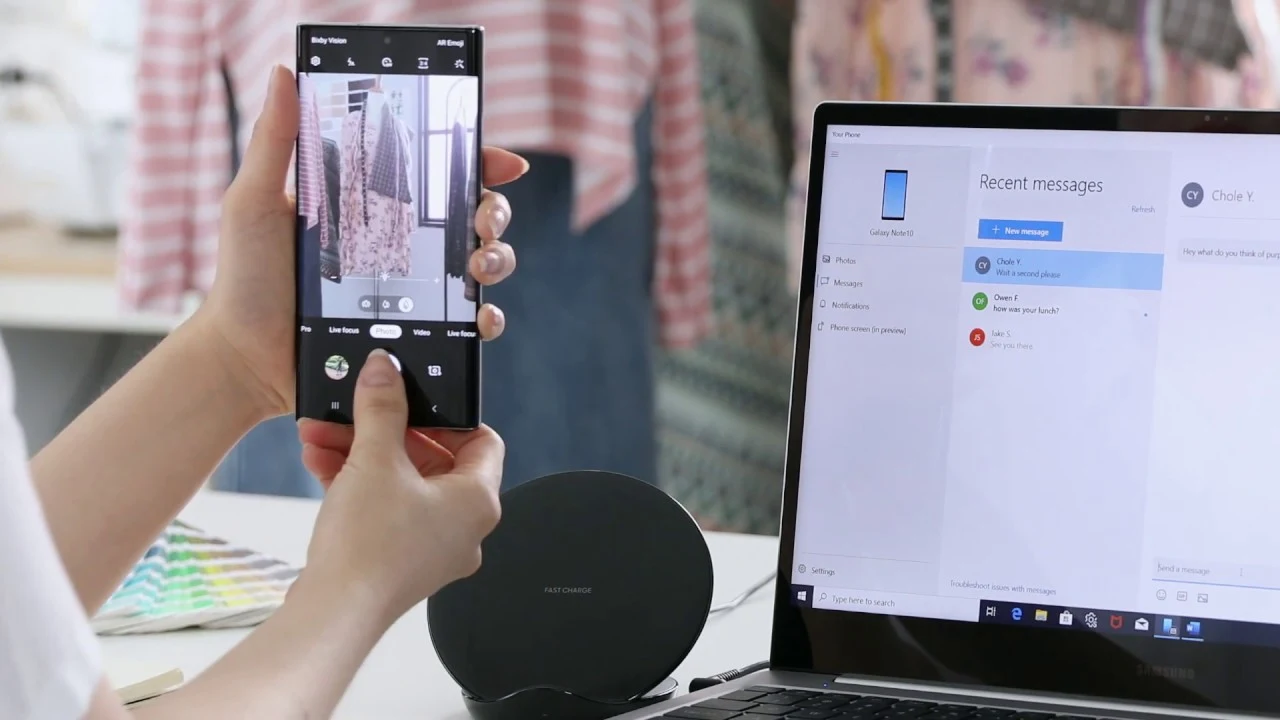Grazie all'app Il tuo Telefono e alla funzionalità Link To Windows potete trascinare e rilasciare da un dispositivo all'altro anche 100 file per volta.
Microsoft annuncia l'ampliamento delle funzionalità Link To Windows sugli smartphone Samsung a più dispositivi e la possibilità di trascinare e rilasciare file e cartelle dallo smartphone Android al PC Windows 10 e viceversa grazie alla sincronizzazione di Link To Windows con l'app Il Tuo telefono per Windows 10. Ecco come funziona.
Siamo lieti di annunciare che la nuova funzionalità di trascinamento e rilascio dei file è disponibile per la nostra community di Windows Insider.
Quali sono i requisiti minimi per utilizzare il trascinamento della selezione?
Il trascinamento dei file richiede un dispositivo Samsung con Link To Windows versione 1.5 o successiva. Il telefono e il PC devono essere collegati alla stessa rete Wi-Fi. Non è necessario un collegamento via cavo tra i dispositivi.
Quali tipi di file posso trascinare e rilasciare?
Il trascinamento della selezione supporta il trasferimento di tutti i tipi di file oltre alle cartelle.
Puoi trasferire fino a 100 file alla volta, di qualsiasi tipo. Nessun singolo file può avere dimensioni superiori a 512 MB.
Come posso utilizzare il trascinamento dei file?
Sia che tu stia trasferendo contenuti dal tuo telefono al PC o dal tuo PC al telefono, devi prima aprire l'app Il tuo telefono sul PC e andare alla schermata Telefono.
Trascinamento dei file dal telefono al PC
Nota: al momento è possibile trascinare dall'app Galleria del telefono o solo dall'app Samsung I miei file.
Per trascinare da I miei file:
1. Una volta aperto schermo del telefono nel proprio telefono applicazione , utilizzare il mouse per navigare ad una cartella in My Files .
2. Premere a lungo sul file fino a quando appare un segno di spunta, quindi rilasciare. Se desideri selezionare file aggiuntivi, puoi farlo toccandoli.
3. Usa il mouse per premere di nuovo a lungo sui file che hai selezionato e apparirà una miniatura. Trascina i file nella posizione desiderata sul tuo PC. Il cursore cambierà per indicare quando è possibile eliminare i file.
Per trascinare dall'app Galleria:
1. Dopo aver aperto lo schermo del telefono nell'app Telefono, utilizzare il mouse per accedere agli album e selezionarne uno.
2. Premere a lungo su una foto fino a quando appare un segno di spunta, quindi rilasciare. Se desideri selezionare altre foto, puoi farlo toccandole.
3. Usa il mouse per premere a lungo sulle foto che hai selezionato e apparirà una miniatura. Trascina le foto nella posizione desiderata sul tuo PC. Il cursore cambierà per dire Copia quando sarai in grado di rilasciare.
Trascinamento dei file dal PC al telefono
1. Una volta aperto schermo del telefono nel proprio telefono applicazione , utilizzare il mouse per selezionare il file (s) che desideri trasferire e trascinarli nella finestra vostra applicazione Phone. Il cursore cambierà per dire Copia quando sarai in grado di rilasciare.
2. Rilascia il mouse e il tuo file inizierà il trasferimento. Un indicatore di avanzamento mostrerà per alcuni secondi.
Quando viene eseguito correttamente il trasferimento dei file, puoi toccare la notifica che appare sul tuo dispositivo Android o passare alla cartella Archiviazione interna > Scarica per visualizzare i tuoi file.
Se trascini di nuovo lo stesso file, una copia duplicata verrà trasferita sul tuo dispositivo.
Se hai un'app aperta che supporta la ricezione di file, l'app ti chiederà dove rilasciare i file e dove verranno archiviati.
Ho problemi a trascinare i file dal PC al telefono
È possibile che venga visualizzato un cerchio rosso quando si tenta di trascinare i file: ciò indica che non è possibile avviare un'operazione di trascinamento.
Questo potrebbe accadere per diversi motivi, alcuni dei quali includono:
· È già in corso un'operazione di trascinamento. Attualmente, è supportata una sola operazione di trascinamento alla volta.
· L'articolo da trasferire non è supportato. Ad esempio, se stai trascinando più di 100 file o se anche solo uno degli elementi che stai trascinando è una cartella e non un file, il telefono non ti consentirà di avviare un trasferimento.
Nota: la riduzione a icona dell'app Telefono durante il trascinamento della selezione annullerà il processo di trasferimento e dovrai ricominciare da capo.